WordPressのプロフィールにX(旧Twitter)のURLを追加したら、Xのフォローボタンがブログに表示される。
はずなのに、なぜか「サイトにX(旧Twitter)のフォローボタンが表示されない。」なんて悩み、実は単純な設定ミスかもしれない。
WordPressブログにX(旧Twitter)のフォローボタンを表示させる
WordPressブログにX(旧Twitter)のフォローボタンを表示させるにはWordPressの「プロフィール」でX(旧Twitter)の自分のアカウントのURLを入力する。
WordPressのプロフィールでXのURLを入力しておくと下の図のようにXのフォローボタンがWordPressの投稿したページに表示される。
1.WordPressの〔ユーザー〕→〔ユーザー一覧〕を押す。
2.〔ユーザー一覧〕から自分のユーザー名の〔編集〕を押す。
3.〔プロフィール〕の編集画面になるので、画面をスクロールしてX(旧Twitter)の自分のアカウントのURL(https://x.com/アカウント)を入力する。
4.〔ユーザーを更新〕を押す。
サイトにX(旧Twitter)のフォローボタンが表示されない
「ユーザー」を間違えてプロフィールを設定するとX(旧Twitter)のフォローボタンが表示されない。
表示名が同じで、別のユーザー名でプロフィールを設定していたり、表示名が同じでも別のユーザーで投稿していないか確認してみよう。
下の図のように、名前が一緒だと間違いが起きやすい。
本来一人でブログを作成していて、表示名は同じというユーザーを2個作ってしまっている場合で、どちらも投稿記事があるようなら、両方のユーザーのプロフィールでに同じようにアカウントのURL(https://x.com/アカウント)を入力しておけば間違いが無い。
Xについての余談
Xは本名でなくても登録できる。
名前でも、ニックネームでも登録してかまわない。
自分の持っているサイトを登録することもできるが、複数サイトの登録はできない。
ただし、複数アカウントを取得して、使い分けることはできる。
使い始めて初めて知ったのだが、Xに投稿した内容は、一旦投稿すると原則修正できない。
削除はできるらしい。
で、Xの投稿は基本的にXに登録した人しか見ることができない。
どう使っていいのか?
って感じなので、今のところ、当ブログの更新情報も載せている。
Xの登録自体は難しくないので、皆さんも登録して使ってみたらどうかな。

「Xはこういう風に使うと面白いよ」という情報があれば教えてください。


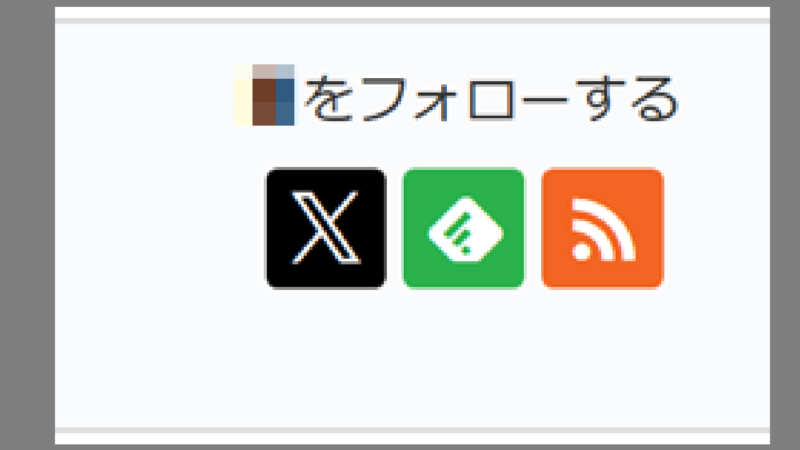
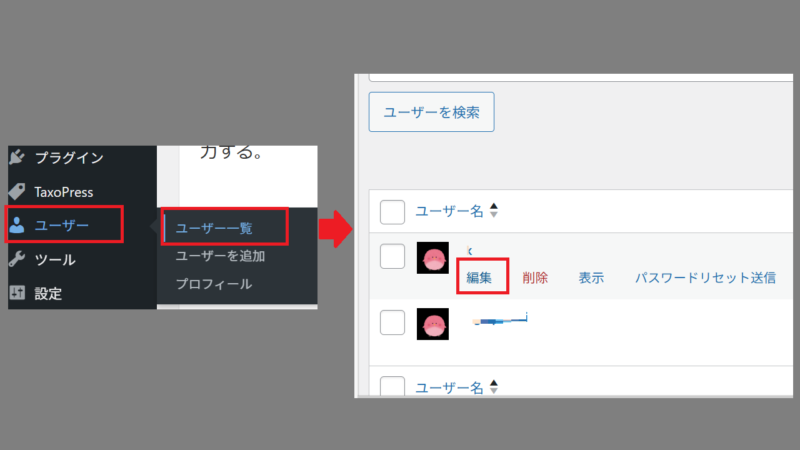
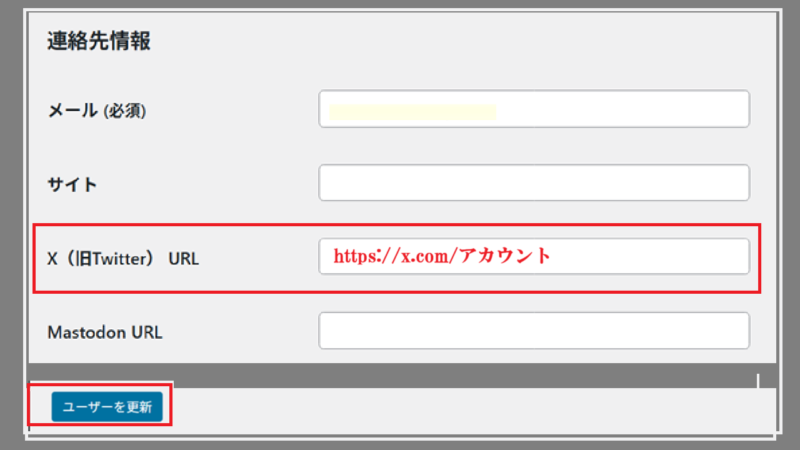
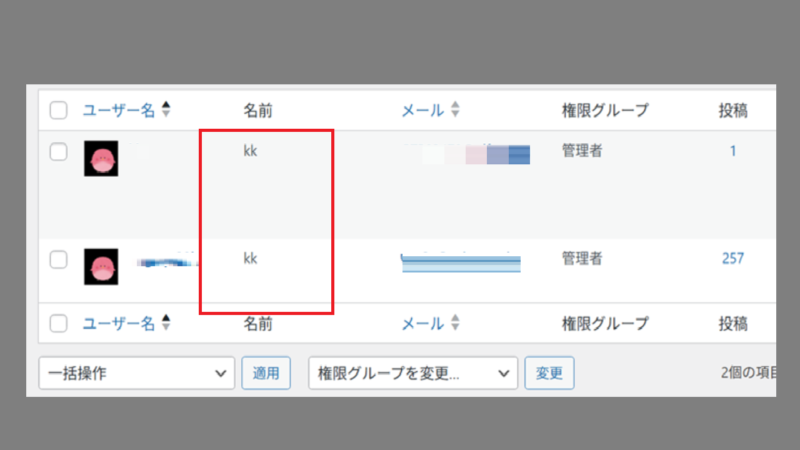

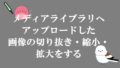
コメント